ایدیاسال چگونه کار می کند
با اینکه هنوز امیدی به ارزان شدن قیمت ایدیاسال (ADSL) در ایران نیست ولی بد ندیدم توضیحی در باره این سیستم بدهم تا شاید سوء استفاده کنندگان نتوانند به راحتی سر کاربران اینترنت در ایران را کلاه بگذارند و از این راه جیبهای گشاد خودشان را پر کنند.
دلیل نوشتن این مطلب، خبری بود که در بازتاب خواندم و اینکه یک شرکت رایانهای که بازتاب از آن نامی نبرده سرویس دهی ایدیاسال را بطور انحصاری در ایران در اختیار گرفته و همان گونه که می دانیم این مساله انحصاری بودن خود باعث خواهد شد که خدماتی که بصورت انحصاری در اختیار یک یا چند شرکت محدود قرار بگیرد باعث خواهد شد که قیمت این خدمات بشکل بی رویه ای گران شوند و خصوصا وقتی که آگاهی در باره یک پدیده در جامعه کم باشد بیشتر به سوء استفاده کنندگان میدان می دهد.
اول از همه کمی درباره روش کار ایدیاسال:
توضیح ساده ایدیاسال این است که فرکانسی که برای صوت (مکالمات تلفنی) در سیم تلفن استفاده میشود کمتر از 4 KHz است درصورتی که برای ارسال و دریافت دیتا در سیستم ایدیاسال ازفرکانسهای بالاتر از 4KHz استفاده میشود در نتیجه از همان سیم تلفن میتوان همزمان دو استفاده کرد یکی برای تلفن معمولی و یکی برای ارسال و دریافت دیتا به روش ایدیاسال، بهمین خاطر هم هست که دولت نروژ چندی است که به سرویس دهندگان اینترنت ایدیاسال فشار میآورد تا قیمت های خود را کاهش بدهند، دلیلشان هم این است که:
1. کاربران ایدیاسال مخارج اتصال سیم (خطوط) تلفن را یک بار پرداخت کردهاند و نباید دوباره برای همان پولی بپردازند.
2. قیمت انتقال دیتا بر روی شبکه جهانی اینترنت در سطح جهانی بسیار پایین آمده در نتیجه قیمت ایدیاسال باید کاهش یابد.
فکرش را بکنید یک خانم حامله سوار تاکسی بشود و راننده از خانم حامله کرایه دو نفر کامل را تقاضا کند.
ابزار مورد نیاز برای ایدیاسال:
ابزار اتصال ایدیاسال تشکیل شده از یک فیلتر یک مودم ایدیاسال یک کارت شبکه (در بعضی مدلها نیازی به کارت شبکه هم نیست چونکه ارتباط از طریق پورت USB انجام می شود یا اینکه مودم داخلی است، البته این مدلها اصلا رایج نیستند چونکه قابلیت اتصال فقط یک پیسی را به شما میدهد). این ابزار فیزیکی ایدیاسال است، همراه با این ابزار فیزیکی به یک سرویس دهنده نیز نیاز است تا ما را به شبکه اینترنت وصل کند. در بیشتر مواقع همان سرویس دهنده تلفن میتواند اتصال اینترنت را هم انجام دهد. (در حالت ایران، شرکت مخابرات میتواند همزمان هم سرویس دهنده تلفن باشد هم ایدیاسال).
یک توضیح در باره مودم ایدیاسال: اخیرا مودمهایی به بازار آمده که هم کار مودم را انجام میدهد و هم کار روتر (Router) را و به آنها مودم روتر میگویند و قیمت آنها در بازار جهانی چیزی در حدود 60 دلار به بالا میباشد. البته باز هم باید گفت که برای این منظور حتی میتوان از روتر مودم های بیسیم (Wireless) استفاده کرد تا اتصال داخل منزل سادهتر انجام شود این نوع روتر مودمها نیز زیاد گران قیمت نیستند و تقریبا از 100 دلار به بالا میتوان آنها را تهیه کرد.
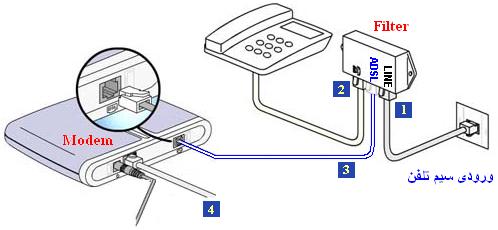 روش نصب فیزیکی
روش نصب فیزیکی
برای اینکه سیستم ایدیاسال خوب و بدون مشکل کار کند جعبه کوچکی که کار فیلتر را انجام میدهد در اولین نقطه اتصال به شبکه تلفن نصب میکنند(1). منظور از اولین نقطه نصب به شبکه آنجایی است که سیم تلفن اداره مخابرات وارد خانه شما میشود یا آنجایی که اولین دستگاه تلفن شما به سیم تلفن نصب شده است. دلیل این کار این است که اگر شما سیستم ایدیاسال خود را مستقیما و بدون استفاده از فیلتر روی همان خط تلفن سوار کنید باعث خواهد شد که هرگاه کسی از تلفن منزل استفاده کند اینترنت شما قطع شود. قیمت این جعبه فیلتر را نمیدانم چون در نروژ مرسوم است که شرکت سرویس دهنده این جعبه را مجانا در اختیار مشتری قرار میدهد، ولی تا آنجایی که می دانم قیمت این جعبه زیاد گران نباید باشد یک چیزی در حدود یک جعبه تقسیم برق.
روش نصب جعبه فیلتر هم بسیار ساده است. این جعبه دارای سه نقطه اتصال است. نقطه اول (1) که معمولا با علامت (LINE) مشخص شده به سیم تلفن مخابرات (همان سیمی که تلفن شما را به اداره مخابرات متصل میکند) نصب می شود و دو نقطه دیگر یکی (2) برای خط تلفن منزل شماست حالا فرق نمیکند چند تا تلفن داشته باشید همگی باید به این نقطه وصل شوند و نقطه اتصال دیگر این جعبه هم برای اتصال به مودم ایدیاسال شما است(3).
پس از نصب جعبه فیلتر و مودم می توان پی سی را یا مستقیما از طریق کارت شبکه داخلی پی سی به مودم وصل کرد (4) یا اگر خواهان نصب تعداد بیشتر پیسی به شبکه اینترنت هستیم باید از یک روتر استفاده کنیم ولی همانطور که بالا تر نوشتم اگر مودمهای روتر دار خریداری کرده باشید میتوانید از طریق نقاط اتصال روتر چند پیسی به شبکه وصل کنید. (پیسی ها همگی میتوانند همزمان به اینترنت متصل باشند فقط پهنای باند بین آنها تقسیم میشود)
کمی در رابطه با قیمت اتصال به شبکه قیمت اتصال و ابونمان ایدیاسال
مثل هر چیز دیگری قیمت اتصال به اینترنت هم در ایران گران و کیفیت آن بد است. در این روزها قیمت اتصال به اینترنت به روش ایدیاسال در نروژ از 270 کرون در ما شروع می شود سرعت این نوع ایدیاسال (1500/350) کیلو بایت در ثانیه (kbps) است.
بالاترین سرعتی که در نروژ این روزها میتوان تهیه کرد (20.000) کیلو بایت در ثانیه (kbps) است که بنام ADSL2 شناخته میشود قیمت این نوع ایدیاسال 499 کرون در ماه است. (هر کرون نروژ برابر است با 130 تومان).
پ.ن:
گویا در ایران سرویس دهندگانی پیدا میشوند (مثل این یکی) که سرویسها را چنانچه برای چند پیسی استفاده شود قیمت های متفاوتی را منظور میکنند.
جهت اطلاع، فریب این سرویس دهندگان را نخورید کافی است یک روتر ایدیاسال تهیه کنید و با قرار دادن روتر سر راه پیسیهای خود و نقطه اتصال به سرویس دهنده (مودم) چند پی سی را به نت وصل کنید. با این کار هر چند پیسی که بخواهید میتوانید پشت این روتر مخفی کنید و سرویس دهنده به هیچ عنوان نخواهد توانست از وجود این پیسیها باخبر شود. هرچه باشد شما سرویسی با یک کیفیت مشخص خریدهاید و فرقی نمیکند چند پیسی به این سرویس وصل کنید.